Није могуће отпремити датотеке на Гоогле диск на Виндовс рачунару
Неки корисници можда неће моћи да отпреме датотеке на Гоогле диск(Google Drive) преко веб интерфејса на рачунару са Windows 11/10 . Ово је првенствено зато што је веб верзија Гоогле диска(Google Drive) подложнија проблемима са отпремањем. У овом посту ћемо истражити неколико могућих решења за овај проблем.
Није могуће отпремити датотеке на Гоогле диск(Google Drive)
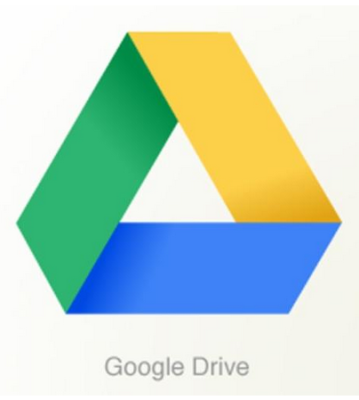
Препоручено решавање овог проблема је наведено на следећи начин:
- Прекините везу(Disconnect) и поново повежите Гоогле налог(Reconnect Google Account) .
- Поново покрените/поново инсталирајте резервну копију и синхронизацију.
- Онемогућите блокаторе огласа(Ad Blockers) за Гоогле диск(Google Drive) .
- Поделите отпремљени фајл на мање делове.
- Проверите статус Гоогле диска.
- Користите приватни/без архивирања прозор.
- Обриши податке претраживача.
- Користите други претраживач.
- Уверите се да су слике укључене.
- Проверите своју мрежну повезаност.
- Проверите проблеме са датотеком.
Хајде да детаљно погледамо ове кораке за решавање проблема.
Пре него што почнете, покушајте да се одјавите са свог Гоогле(Google) налога и поново се пријавите. Ако то не помогне, сада можете наставити са решењима наведеним у наставку без посебног редоследа.
1] Прекините везу(Disconnect) и поново повежите Гоогле налог(Reconnect Google Account)
Овде ћете морати да прекинете везу и поново повежете свој Гоогле(Google) налог са апликацијом Бацкуп анд Синц(Backup and Sync app) .
Ево како:
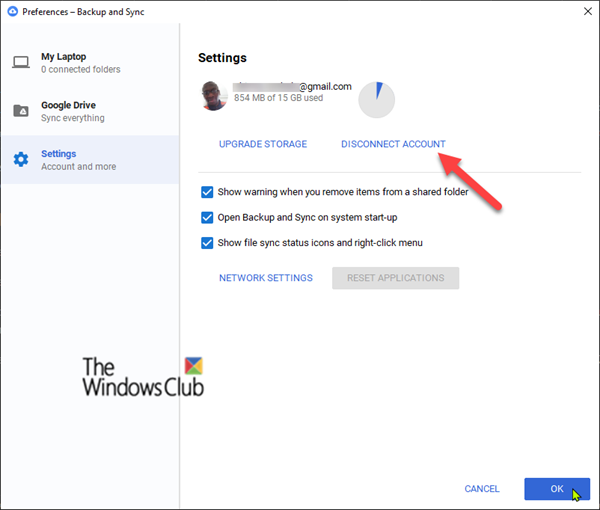
- Идите на Бацкуп анд Синц(Backup and Sync) тако што ћете кликнути на икону облака на траци задатака.
- Затим кликните на икону менија са вертикалном елипсом (три тачке) > Преференцес(Preferences) > Сеттингс(Settings) > Дисцоннецт Аццоунт(Disconnect Account ) > ОК.( OK.)
- Када се ваш налог прекине, поново кликните на икону менија Бацкуп анд Синц и пријавите се на свој (Backup and Sync)Гоогле(Google) налог.
2] Restart/Reinstall Backup и синхронизацију(Sync)
Овде можете покушати да поново покренете или чак поново инсталирате апликацију Бацкуп анд Синц(Backup and Sync ) .
Ево како:
- Кликните(Click) на икону облака за прављење резервних копија(Backup) и синхронизација(Sync) на траци задатака.
- Кликните(Click) на икону менија са вертикалном троточком, а затим кликните на Прекини прављење резервних копија и синхронизација(Quit Backup and Sync) .
- Да бисте га поново отворили, откуцајте резервна копија и синхронизација(backup and sync) у Виндовс(Windows) претрагу и изаберите апликацију из резултата.
Алтернативно, можете поново инсталирати резервну копију(Backup) и синхронизацију(Sync) . Да бисте деинсталирали апликацију, урадите следеће:
- Притисните тастер Виндовс + Р. У дијалогу (Windows)Покрени(Run) откуцајте аппвиз.цпл(appwiz.cpl) и притисните Ентер.
- У аплету Програми(Programs) и функције(Features) изаберите апликацију са листе и деинсталирајте.
- Преузмите апликацију(Download the app) и поново је инсталирајте.
3] Онемогућите блокаторе огласа(Disable Ad Blockers) за Гоогле диск(Google Drive)
Пријављени су проблеми са проширењима претраживача за блокирање огласа, која понекад могу блокирати отпремање или чак блокирати приступ интернету за све ваше Гоогле(Google) апликације.
Дакле, ако имате проблема са отпремањем датотека, покушајте да онемогућите или ставите веб локацију Гоогле диска(Google Drive) на белу листу у свом алату за блокирање огласа.
4] Поделите отпремљени(Split) фајл на мање делове
Гоогле(Google) је дизајниран да рукује појединачним датотекама до 5ТБ (осим ако нису Гоогле(Google) формати датотека као што су Документи(Docs) или Табеле(Sheets) , у ком случају су 50МБ). Дакле, ако имате проблема са отпремањем великих фасцикли на Гоогле диск –(Google Drive –) истекне време отпремања или се отказује, онда истражите садржај фасцикле, изаберите датотеке и отпремите сваку засебно. Гоогле диск(Google Drive) ће их аутоматски ставити у ред чекања и може боље да рукује датотекама.
5] Проверите статус Гоогле диска
Идите на Г Суите статусну таблу(G Suite Status Dashboard) да проверите да ли има прекида рада на Гоогле диску(Google Drive) . Ако видите да је Гоогле диск(Google Drive) искључен, све што треба да урадите је да сачекате да се услуга поново покрене.
6] Користи прозор приватно/без архивирања
Овде само отворите приватни прозор у свом прегледачу(private window in your browser) и пријавите се на Гоогле диск(Google Drive) . Затим покушајте поново да отпремите фајл(е) и видите да ли ради.
7] Обриши податке претраживача
Ваш претраживач чува колачиће, кеш меморију и друге податке како би вам олакшао и брже сурфовање вебом. Међутим, понекад ови подаци такође могу да изазову проблеме са прегледањем, као што је немогућност отпремања датотека. У том случају морате да обришете податке прегледача Едге(Edge) или Chrome/Firefox .
8] Користите други претраживач
Можда наилазите на овај проблем због привременог проблема са подршком вашег прегледача или зато што ваш прегледач једноставно не подржава Гоогле диск(Google Drive) . Међутим, ово последње је мало вероватно за популарне претраживаче као што су Цхроме(Chrome) , Фирефок(Firefox) , Опера(Opera) , Сафари(Safari) , ИЕ и Едге(Edge) .
Ако користите један од горе наведених прегледача и променом прегледача је отклоњен проблем са отпремањем, покушајте да ажурирате прегледач на најновију верзију. Ако то не помогне, сачекајте следеће ажурирање верзије које би могло да реши овај проблем.
9] Проверите да ли су слике укључене
Из неког разлога, Гоогле диск(Google Drive) може престати да ради исправно ако су слике искључене у прегледачу. Можда ћете моћи да га користите за уређивање и преглед података, али отпремање и преузимање неће функционисати. Погледајте овај водич како да enable/disable images in your browser .
10] Проверите своју мрежну повезаност
Могуће је да наилазите на овај проблем због мрежне везе ако се датотеке отпреме, али се завршавају у средини са мрежном грешком. У овом случају, поновно покретање рутера може да реши проблем. Ако то не успе, покушајте да промените своју ИП адресу и такође искључите заштитни зид(turn off the firewall) .
Повезивање преко ВПН(VPN) -а такође може утицати на процес отпремања, па се уверите да је ваш ВПН(VPN) искључен.
Ако сте сигурни да је у питању мрежна грешка, ресетовање рутера (погледајте водич за производ) може ово да реши.
11] Проверите проблеме са датотеком
Овде покушајте да отпремите три врсте датотека одвојено и видите да ли се отпремају. Ако се датотеке успешно отпремају, онда је дефинитивно проблем са датотеком коју желите да отпремите. У том случају, покушајте да промените име и формат датотеке ако је могуће – и уверите се да у називу датотеке нема знакова (као што је ? < > / ) помаже.
Такође, ако је датотека огромне величине – преко 2 ГБ, онда користите 7-Зип(7-Zip) да бисте поделили датотеку, а затим отпремите и видите да ли то функционише.
That’s it, folks! Indicate in the comments section below, if you’re having upload issues with the desktop or mobile version of Google Drive.
Related posts
Цибердуцк: Бесплатан ФТП, СФТП, ВебДАВ, Гоогле Дриве клијент за Виндовс
Гоогле диск се стално руши на Виндовс рачунару
Како додати Гоогле диск у Филе Екплорер у оперативном систему Виндовс 10
Уклоните или додајте Гоогле диск, Дропбок и ОнеДриве у контекстни мени
Како променити локацију директоријума Гоогле диска у оперативном систему Виндовс 11/10
Направите брзе дигиталне фотокопије помоћу Гоогле диска и телефона
Нека Гоогле диск отвори датотеку у Новој картици у Цхроме-у
Како аутоматски направити резервну копију датотека на Гоогле диск или ОнеДриве да бисте спречили губитак података
Гоогле Цхроме против Фирефок Куантум за Виндовс рачунар
Како очистити кеш меморију на Гоогле диску и Гоогле документима
Како да синхронизујете Убунту са вашим Гоогле диском
Гоогле диск не преузима датотеке након зиповања
Како да преместите датотеке са једног Гоогле диска на други
Гоогле диск наспрам Дропбок-а: карактеристике, софтвер, поређење планова за складиштење
Гоогле мапе не раде на Цхроме-у у оперативном систему Виндовс 10
Како додати Гоогле диск у Филе Екплорер -
Гоогле диск се стално прекида или заглављује у покушају да се повеже
Како направити визит карту на Гоогле диску
Како да синхронизујете садржај на свим уређајима са Гоогле диском за рачунар
Како да сачувате датотеке из ЛибреОффице-а директно на Гоогле диск
